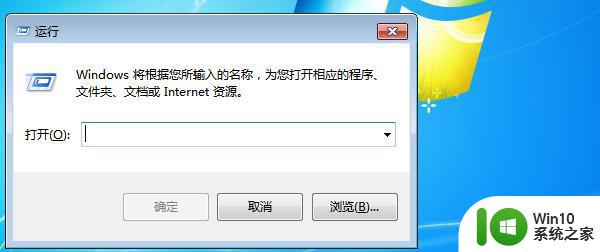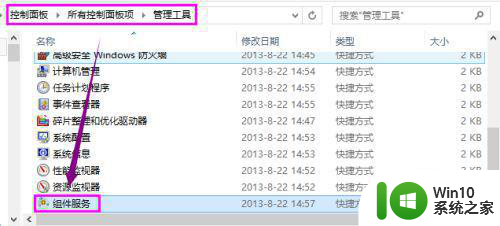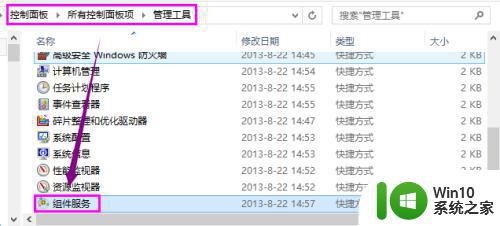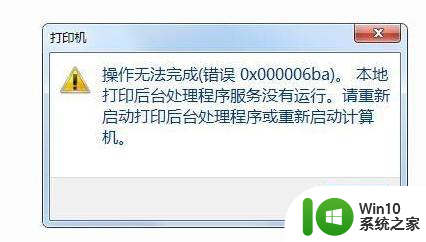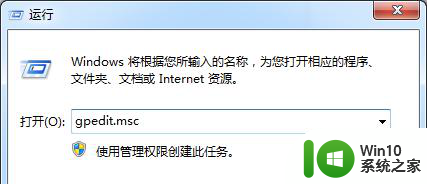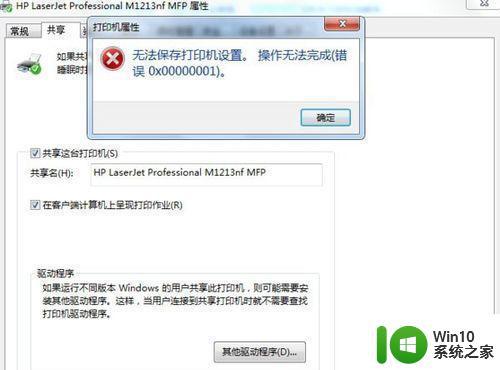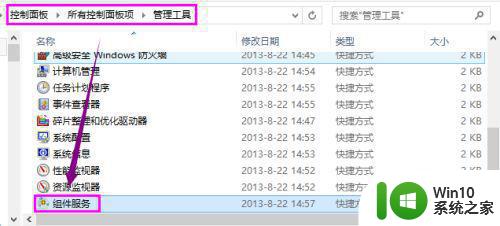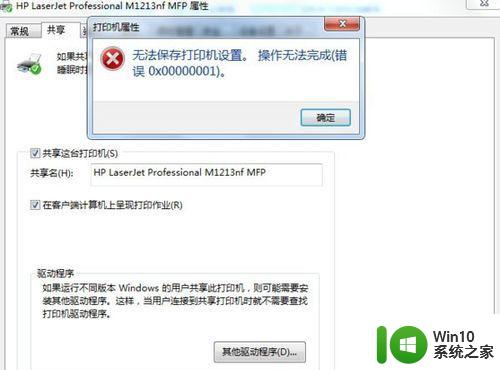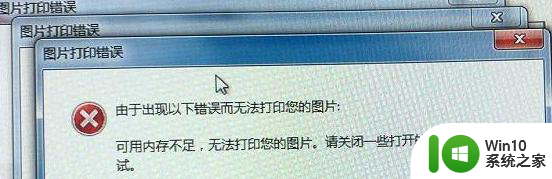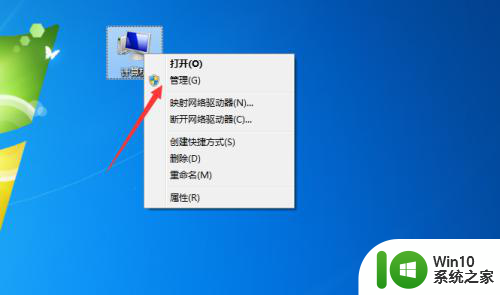win7打印机共享出现0x000006d9错误怎么解决 win7打印机0x000006d9错误的解决方法
更新时间:2023-07-16 17:07:54作者:xiaoliu
win7打印机共享出现0x000006d9错误怎么解决,在使用Windows 7系统时,我们有时会遇到打印机共享出现0x000006d9错误的问题,这给我们的工作和生活带来了不便,幸运的是我们可以采取一些简单的方法来解决这个问题。本文将介绍解决Win7打印机0x000006d9错误的方法,帮助大家顺利解决这一困扰。无论是在家庭还是办公环境中,打印机是不可或缺的设备,因此解决这个问题对于提高工作效率和生活质量至关重要。
解决方法:
1、打开控制面板,找到并打开管理工具,在管理工具中找到并双击组件服务。
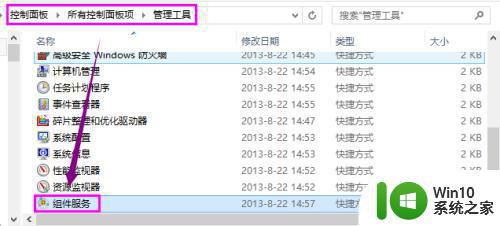
2、点击左侧边栏的服务,在出现的服务列表找到并鼠标右键单击windows firewall,选择启用命令。
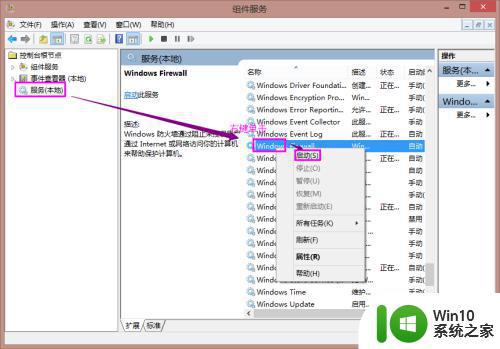
以上是如何解决win7打印机共享出现0x000006d9错误的全部内容,如果您遇到类似问题,可以参考本文中介绍的步骤来修复,希望这篇文章能够对大家有所帮助。